조용한 마이크 문제를 해결하는 방법
게임을 하든 업무를 하든 컴퓨터를 사용할 때 항상 마이크를 사용하여 통신해야 하는데 가끔 마이크에서 소리가 나지 않는 경우가 있습니다. 무슨 일인가요? 드라이버가 고장난 것일 수도 있습니다. 아래에서 구체적인 해결 방법을 살펴보겠습니다.

마이크에서 소리가 나지 않는 문제 해결
1. 먼저 마이크가 손상되지 않았는지, 컴퓨터에 올바르게 연결되어 있는지 확인하세요.
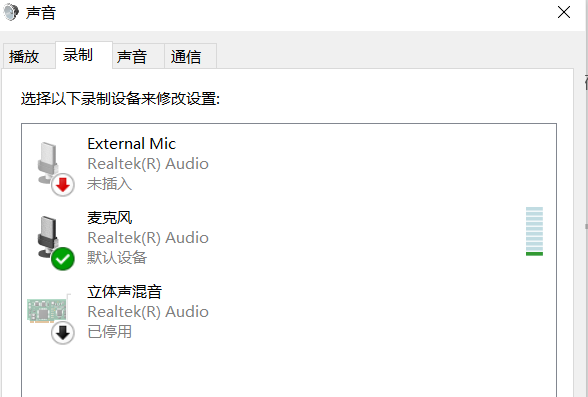
2. Win+R을 누르면 실행 패널이 나타나면 devmgmt.msc를 입력하고 확인을 클릭합니다.
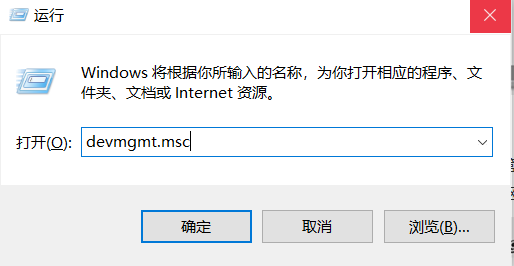
3. 사운드, 비디오 및 게임 컨트롤러를 확장합니다. 장치 관리자에서 물음표나 느낌표가 있는 항목이 있는지 확인하세요. 그렇다면 드라이버 마법사를 사용하세요. 사운드 카드 드라이버를 업그레이드하고 컴퓨터를 다시 시작하세요

위 내용은 조용한 마이크 문제를 해결하는 방법의 상세 내용입니다. 자세한 내용은 PHP 중국어 웹사이트의 기타 관련 기사를 참조하세요!

핫 AI 도구

Undresser.AI Undress
사실적인 누드 사진을 만들기 위한 AI 기반 앱

AI Clothes Remover
사진에서 옷을 제거하는 온라인 AI 도구입니다.

Undress AI Tool
무료로 이미지를 벗다

Clothoff.io
AI 옷 제거제

Video Face Swap
완전히 무료인 AI 얼굴 교환 도구를 사용하여 모든 비디오의 얼굴을 쉽게 바꾸세요!

인기 기사

뜨거운 도구

메모장++7.3.1
사용하기 쉬운 무료 코드 편집기

SublimeText3 중국어 버전
중국어 버전, 사용하기 매우 쉽습니다.

스튜디오 13.0.1 보내기
강력한 PHP 통합 개발 환경

드림위버 CS6
시각적 웹 개발 도구

SublimeText3 Mac 버전
신 수준의 코드 편집 소프트웨어(SublimeText3)

뜨거운 주제
 7677
7677
 15
15
 1393
1393
 52
52
 1207
1207
 24
24
 91
91
 11
11
 73
73
 19
19
 Hyperx 헤드셋 마이크에서 소리가 나지 않습니다.
Feb 16, 2024 am 09:12 AM
Hyperx 헤드셋 마이크에서 소리가 나지 않습니다.
Feb 16, 2024 am 09:12 AM
Hyperx 헤드폰의 품질은 항상 매우 좋았지만 일부 사용자는 헤드폰을 사용할 때 소리가 나지 않는 경우가 있습니다. 이러한 상황에는 여러 가지 이유가 있습니다. Hyperx 헤드셋 마이크에서 소리가 나지 않습니다. 1. 마이크가 헤드폰 잭에 완전히 삽입되었는지 확인하고 몇 번 연결해 보십시오. 2. 다른 장비 조건이 허용하는 경우 헤드셋을 정상적으로 작동하는 다른 장비에 연결하여 정상적으로 사용할 수 있는지, 오디오 링크가 정상적인지 확인할 수 있습니다. 3. 오디오 설정 오디오 설정을 확인하여 스피커와 마이크가 정상적으로 활성화되어 있고 음소거되거나 낮은 볼륨으로 설정되어 있는지 확인하세요. 4. 소프트웨어를 비활성화하려면 오디오 어댑터를 비활성화해 보십시오.
 로지텍 헤드셋 마이크가 무음인데 해결해주세요
Jan 18, 2024 am 08:03 AM
로지텍 헤드셋 마이크가 무음인데 해결해주세요
Jan 18, 2024 am 08:03 AM
일부 사용자는 Logitech 드라이버를 사용할 때 헤드셋 마이크에서 소리가 나지 않는 문제가 발생할 수 있습니다. 헤드셋 마이크 케이블이 올바르게 연결되어 있는지 또는 헤드셋이 음소거되어 있는지 확인하세요. 이 문제는 설정에서 켜면 해결될 수 있습니다. Logitech 구동 헤드셋 마이크에서 소리가 나지 않습니다. 1. 사용자는 먼저 헤드셋 마이크가 잘못된 전선에 연결되어 있는지 확인해야 합니다. 2. 잘못된 경우 다시 연결하십시오. 그렇지 않은 경우 헤드셋 마이크가 파손되었는지 확인해야 합니다. 3. "설정"을 열고 "설정"에서 "제어판"을 검색하세요. 4. "하드웨어 및 소리"를 선택합니다. 5. "오디오 장치 관리"를 클릭하세요. 6. 인터페이스에 들어간 후 "녹음" 옵션을 클릭하고 "마이크"를 두 번 클릭합니다. 7. 입력 후 "레벨"을 클릭하여 마이크 볼륨을 최대로 높이세요. 소리가 충분히 크지 않으면 마이크 설정을 강화할 수 있습니다. 8. 마지막 모습
 Windows 10 Knives Out에서 마이크 음소거 문제를 해결하는 방법
Jan 11, 2024 am 10:24 AM
Windows 10 Knives Out에서 마이크 음소거 문제를 해결하는 방법
Jan 11, 2024 am 10:24 AM
Knives Out은 Windows 10 컴퓨터에서 매우 인기 있는 게임입니다. 많은 친구들이 친구들과 함께 플레이하는 것을 좋아하지만 마이크에서 소리가 나지 않는 상황에 직면하는 경우가 많습니다. 어떻게 해야 합니까? 아래에서 해결 방법을 살펴보겠습니다. Win10 Knives Out에서 마이크 소리가 들리지 않는 경우 수행할 작업: 1. Knives Out 게임 인터페이스로 들어가서 마이크 스위치를 켭니다. 2. 게임 설정에 들어가 사운드 설정에서 '내 마이크'를 확인하세요. 3. 그래도 작동하지 않으면 왼쪽 하단에 있는 시작을 클릭하고 “제어판”을 엽니다. 4. 연 후 "하드웨어 및 소리"를 클릭한 다음 "오디오 장치 관리"를 클릭합니다. 5. "녹음" 탭을 선택하고 "마이크"를 더블클릭하세요. 6. '이 장치 사용'을 클릭하세요. 7. 그런 다음 볼륨을 높이세요.
 내 컴퓨터가 마이크를 감지하지 못하는 이유는 무엇입니까?
Sep 12, 2023 pm 05:11 PM
내 컴퓨터가 마이크를 감지하지 못하는 이유는 무엇입니까?
Sep 12, 2023 pm 05:11 PM
컴퓨터에서 마이크가 감지되지 않는 이유는 마이크 연결 문제, 마이크 드라이버 문제, 시스템 설정 문제, 마이크 오류, 운영 체제 문제, 방화벽 또는 보안 소프트웨어 문제 등일 수 있습니다. 자세한 소개: 1. 마이크 연결 문제, 마이크가 컴퓨터에 올바르게 연결되어 있는지 확인하고, 마이크가 올바른 오디오 잭에 연결되어 있는지 확인하고, USB 마이크를 사용하는 경우 연결이 제대로 되었는지 확인하십시오. USB 플러그가 컴퓨터의 USB 인터페이스에 올바르게 연결되어 있는지 확인하십시오. 플러그가 바닥에 삽입되지 않아 컴퓨터가 마이크 등을 감지하지 못할 수 있습니다.
 0x0000004e 오류는 무엇을 의미합니까?
Feb 18, 2024 pm 01:54 PM
0x0000004e 오류는 무엇을 의미합니까?
Feb 18, 2024 pm 01:54 PM
0x0000004e 오류란 무엇입니까? 오류는 컴퓨터 시스템에서 흔히 발생하는 문제입니다. 컴퓨터에 오류가 발생하면 일반적으로 시스템이 제대로 실행될 수 없기 때문에 시스템이 종료되거나 충돌하거나 오류 메시지가 표시됩니다. Windows 시스템에는 시스템에 심각한 오류가 발생했음을 나타내는 블루 스크린 오류 코드인 특정 오류 코드 0x0000004e가 있습니다. 0x0000004e 블루 스크린 오류는 시스템 커널 또는 드라이버 문제로 인해 발생합니다. 이 오류로 인해 일반적으로 컴퓨터 시스템이
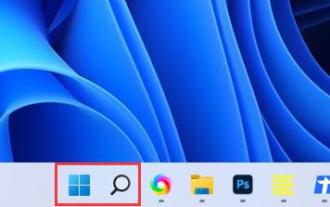 win11에서 마이크가 연결되었으나 인식되지 않는 문제 해결
Jan 29, 2024 pm 06:57 PM
win11에서 마이크가 연결되었으나 인식되지 않는 문제 해결
Jan 29, 2024 pm 06:57 PM
요즘 많은 사용자가 win11 시스템을 사용하면 마이크가 컴퓨터에 연결되어 있지만 연결되지 않은 것으로 표시되어 장치가 제대로 작동하지 않는 문제가 발생할 수 있습니다. 이러한 상황에 대해 두 가지 해결 방법을 알려 드리겠습니다. 자세한 작업 단계가 필요한 경우 이 사이트를 방문하세요. win11 마이크가 연결되어 있지만 연결되지 않았다고 표시되는 경우 해결 방법: 방법 1: 1. 아래의 시작 메뉴 또는 검색 버튼을 클릭합니다. 3. 제어판에서 하드웨어 및 소리를 엽니다. 5. 실행 후 오른쪽 상단의 고급 장치 설정을 클릭하세요. 방법 2: 1. 어떤 경우에는 마이크가 제대로 연결되지 않습니다. 2. 마이크 케이블을 다시 연결했다가 분리하여 문제가 해결되는지 확인할 수 있습니다.
 Black Shark 휴대폰이 켜지지 않으면 어떻게 해야 합니까? 자신을 구하는 방법을 가르쳐주세요!
Mar 23, 2024 pm 04:06 PM
Black Shark 휴대폰이 켜지지 않으면 어떻게 해야 합니까? 자신을 구하는 방법을 가르쳐주세요!
Mar 23, 2024 pm 04:06 PM
Black Shark 휴대폰이 켜지지 않으면 어떻게 해야 합니까? 자신을 구하는 방법을 가르쳐주세요! 일상생활에서 휴대폰은 우리에게 없어서는 안 될 필수품이 되었습니다. 많은 사람들에게 Black Shark 휴대폰은 사랑받는 게임용 휴대폰입니다. 그러나 다양한 문제에 직면하게 되는 것은 불가피하며, 그 중 하나는 전화기가 켜지지 않는다는 것입니다. 그러한 상황이 발생하더라도 당황하지 마십시오. 다음은 도움이 될 수 있는 몇 가지 해결 방법입니다. 우선, 블랙샤크 휴대폰이 켜지지 않을 경우 먼저 휴대폰의 전원이 충분한지 확인하세요. 배터리가 방전되어 휴대폰이 켜지지 않을 수도 있습니다.
 iPhone에서 카메라 및 마이크에 대한 접근을 허용할 수 없습니다
Apr 23, 2024 am 11:13 AM
iPhone에서 카메라 및 마이크에 대한 접근을 허용할 수 없습니다
Apr 23, 2024 am 11:13 AM
앱을 사용하려고 할 때 "카메라 및 마이크에 대한 접근을 허용할 수 없습니다"라는 메시지가 표시됩니까? 일반적으로 필요에 따라 특정 사람에게 카메라 및 마이크 권한을 부여합니다. 단, 권한을 거부할 경우 카메라와 마이크가 작동하지 않으며 대신 이런 오류 메시지가 표시됩니다. 이 문제를 해결하는 것은 매우 기본적이며 1~2분 안에 완료할 수 있습니다. 수정 1 – 카메라, 마이크 권한 제공 설정에서 직접 필요한 카메라 및 마이크 권한을 제공할 수 있습니다. 1단계 - 설정 탭으로 이동합니다. 2단계 – 개인 정보 보호 및 보안 패널을 엽니다. 3단계 - 거기에서 "카메라" 권한을 켭니다. 4단계 - 내부에서 휴대폰 카메라에 대한 권한을 요청한 앱 목록을 찾을 수 있습니다. 5단계 - 지정된 앱의 "카메라"를 엽니다.




